系统之家系统是目前口碑非常好的电脑系统品牌,也是很多朋友喜欢用的系统下载地址。win11正式推出后,有用户在这里下载了最新的win11系统,但下载后不知道如何安装。
其实安装方法很简单。让我们和边肖一起来看看吧。
System house Win11安装教程
1.如果你还没有下载系统,你也可以先在这个网站下载一个win11系统。
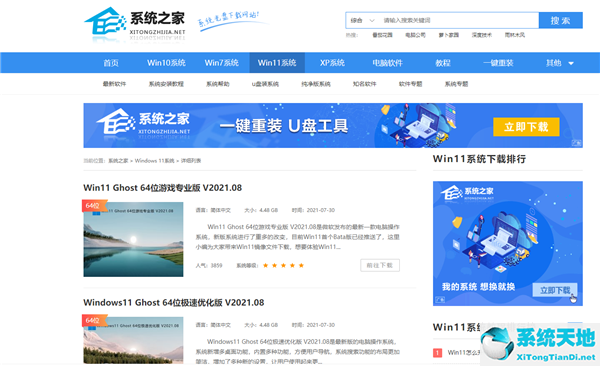
2.下载完成后,加载文件,然后运行里面的“一键安装系统”。
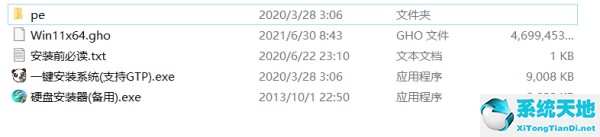
3.然后在如图位置点击“浏览”,选择win11系统文件,如图。
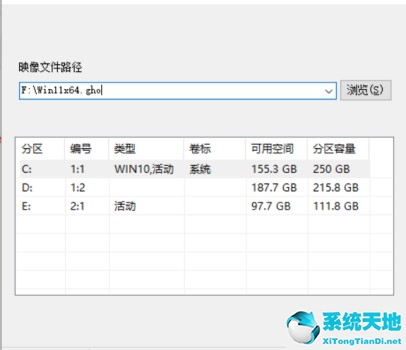
4.点击“确定”进入win11安装。建议选择“windows11 Pro”进行安装。
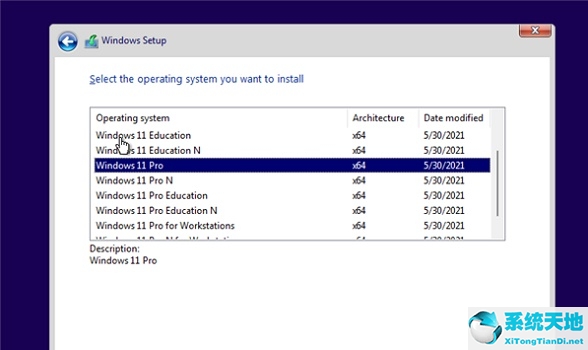
5.然后选择我们的国家和地区。然后点击“是”。
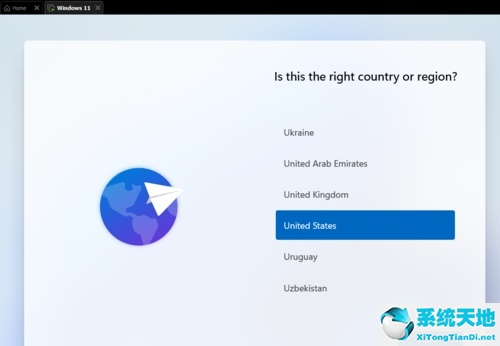
6.有一些使用场所,喜好,网络设置等。设置完成后点击右下角的“下一步”。
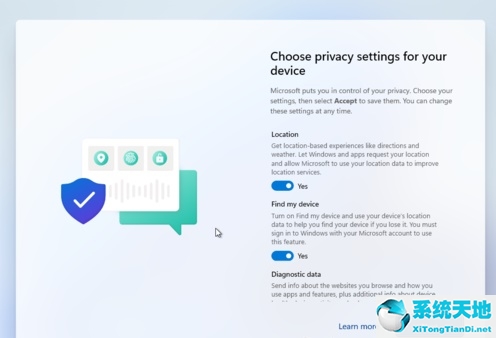
7.然后就可以进入如图所示的系统安装界面了。这个时候,你不需要做任何事情,等待几分钟。
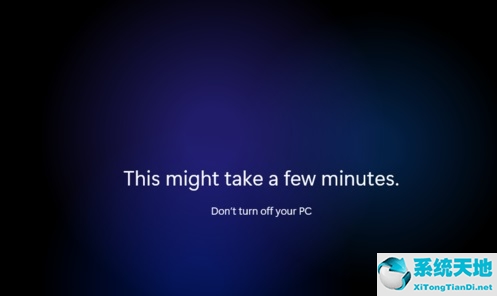
8.等待系统自动重启,然后就可以进入使用win11了。

免责声明:本站所有文章内容,图片,视频等均是来源于用户投稿和互联网及文摘转载整编而成,不代表本站观点,不承担相关法律责任。其著作权各归其原作者或其出版社所有。如发现本站有涉嫌抄袭侵权/违法违规的内容,侵犯到您的权益,请在线联系站长,一经查实,本站将立刻删除。
本文来自网络,若有侵权,请联系删除,如若转载,请注明出处:https://www.freetrip88.com/baike/358547.html
